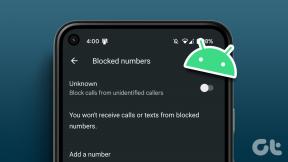Kuidas Chrome'is ja Firefoxis ajalugu valikuliselt kustutada
Miscellanea / / November 29, 2021
Google Chrome ja Mozilla Firefox salvestavad iga külastatud veebilehe brauseri ajalukku, et täiustada teie sirvimiskogemust soovituste ja soovitustega. Samuti kasutatakse kogutud andmeid teile suunatud reklaamide näitamiseks. Oletame nüüd, et uurisite mõnda teemat, näiteks traadita ruuterid. Google näitab teile nüüd selle otsingupäringu põhjal reklaame.

Tüütu osa siin on see, et isegi pärast seda, kui olete oma uurimistöö lõpetanud traadita ruuterid, kuvab see teile endiselt sellega seotud reklaame.
Nii et nendest sihitud reklaamidest vabanemiseks peate konkreetselt kustutama seotud ajaloo traadita ruuterid. Kuid võite soovida, et mõned lingid jääksid ajalukku, sest need on kasulikud (saate lisa need ka järjehoidjatesse). Selleks peate ajaloo valikuliselt kustutama, mitte kahjustama muid kasulikke linke. Vaatame, kuidas saate seda teha nii Chrome'is kui ka Firefoxis.
Kustutage Chrome'is ajalugu valikuliselt
Esiteks lubage mul näidata käsitsi viisi, mis ei nõua Chrome'i laiendust. Seega on lihtsaim viis konkreetse veebisaidi või teema ajaloo käsitsi kustutamiseks seda otsida. Minema
chrome://history ja paremas ülanurgas näete otsinguvormi. Sisestage teema või konkreetne veebisait, mille ajalugu soovite kustutada.Nüüd vali kustutamiseks kõik tulemused esimese. Järgmisena hoidke Shift ja valige viimane. See valib kõik tulemused. Nüüd saate tühistada valikud, mida te ei soovi kustutada. Kuid see käsitsi meetod ei anna teile kuupäeva kontrolli. Selleks saate vaja Chrome'i laiendust.
Kustutage kindla kuupäeva või ajaperioodi ajalugu
Ajaloo kustutuskumm on Chrome'i laiendus, mis annab teile täiendava kontrolli ajaloo haldamise üle. Saate teha palju rohkem asju kui meie tavaline Chrome'i ajaloohaldur. Kuid siin näitan teile ainult seda, kuidas meie praegune eesmärk saavutada.
Laadige laiendus alla ja klõpsake laienduse menüüribal ikooni. Saate uue akna. Nüüd klõpsake nuppu Ajalugu et pääseda juurde meie ajaloo sisule.

Nüüd kerige alla ja otsige pealkirja, mille ajalugu soovite kustutada. Järgmisena valige kuupäev. Või saate valida kuupäevapõhise ajaloo kustutamiseks ainult kuupäeva.

Saate isegi eksportida tulemused HTML-dokumendina edaspidiseks kasutamiseks.
Ajaloo valikuline kustutamine Firefoxis
Firefoxis saate konkreetse veebisaidi ajaloo kustutamiseks loomulikku tuge. Paremklõpsake lingil Ajalugu raamatukogu ja saate võimaluse – Unustage see sait.

Siinkohal tuleb märkida, et see valik kustutab ka kogu selle veebisaidiga seotud vahemälu ja vormide automaatsed täitmised. Kui te ei soovi, et see juhtuks, võite kasutada pistikprogrammi, mis kustutab veebisaidi raamatukogust. Aga, see säilitab vahemälu ja vormide automaatsed täitmised. Lae alla Kustuta saidi ajalugu.
Kustuta ajalugu kuupäeva järgi
Firefoxis ei saa ajalugu kustutada kuupäeva, vaid ajaperioodi järgi. Selleks vajate pistikprogrammi. Installige Täpne ajaloo kustutamine. Pärast allalaadimist klõpsake nuppu Ctrl+Shift+Del. See avab pistikprogrammi valikud. Mida see teeb, lisab see rohkem võimalusi Tühjenda lähiajalugu aken. See lisab kuupäevapõhised valikud ja ka kontrolli seansi ajaloo üle.

Selle pistikprogrammi suurim puudus on see, et te ei saa valida kindlat veebisaiti. Kui aga teie ainus eesmärk on kustutada ajalugu teatud kuupäevaks, on see parim pistikprogramm.
Järeldus
Nagu ma varem ütlesin, võib konkreetse soovimatu veebisaidi ajaloo kustutamine teie veebibrauserites soovitusi parandada. Seega andke meile foorumis teada, kui tõhusalt te neid pistikprogramme ja laiendusi kasutasite.